Valora este artículo :
Este artículo le ha sido útil ?
Sí
No
Vous avez noté 0 étoile(s)
Sommaire
Procédure
El constructor Divi está incluido en nuestros paquetes dealojamiento web Wordpress. Si desea soporte para el constructor DIVI, debe suscribirse a una licencia directamente en el sitio web de Elegent theme Divi.
LWS ofrece 3 plugins premium de Elegant Themes (Divi, Bloom y Monarch). Estos se actualizan regularmente. Una vez que sea cliente de LWS, tendrá acceso gratuito a estos plugins eligiendo la distribución 'Divi Builder' cuando instale el CMS Wordpress con nuestro Auto-Instalador.
Si usted tiene un paquete cPanel o ya ha instalado Wordpress con esta distribución, pero no tiene acceso a todos los temas o actualizaciones, por favor háganoslo saber dándonos los datos de acceso al área de administración de su sitio Wordpress para que un técnico pueda actualizar la licencia.
Por favor, tenga en cuenta: necesitará contratar una licencia de Elegant Themes para beneficiarse del soporte. LWS no ofrece soporte para estos productos.
Las pruebas divididas son una función increíble que puede ayudarle a mejorar drásticamente la eficacia de sus formularios opt-in. Estas pruebas se pueden crear para cualquier formulario opt-in que hayas creado con Bloom. ¿Qué es una prueba dividida? Las pruebas divididas son una forma de comparar el rendimiento de varias variaciones del mismo formulario opt-in para ayudarle a determinar cuál es el más eficaz. Utilizando el sistema de Split Testing de Bloom, puedes crear diferentes variaciones de un opt-in para probar diferentes títulos, colores y ofertas. Estas variaciones se mostrarán a diferentes visitantes y se compararán sus tasas de conversión. Con el tiempo, se puede ver lo que da la mayoría de los sign-ups, y se puede elegir la variación de mejor rendimiento para ser su versión principal.
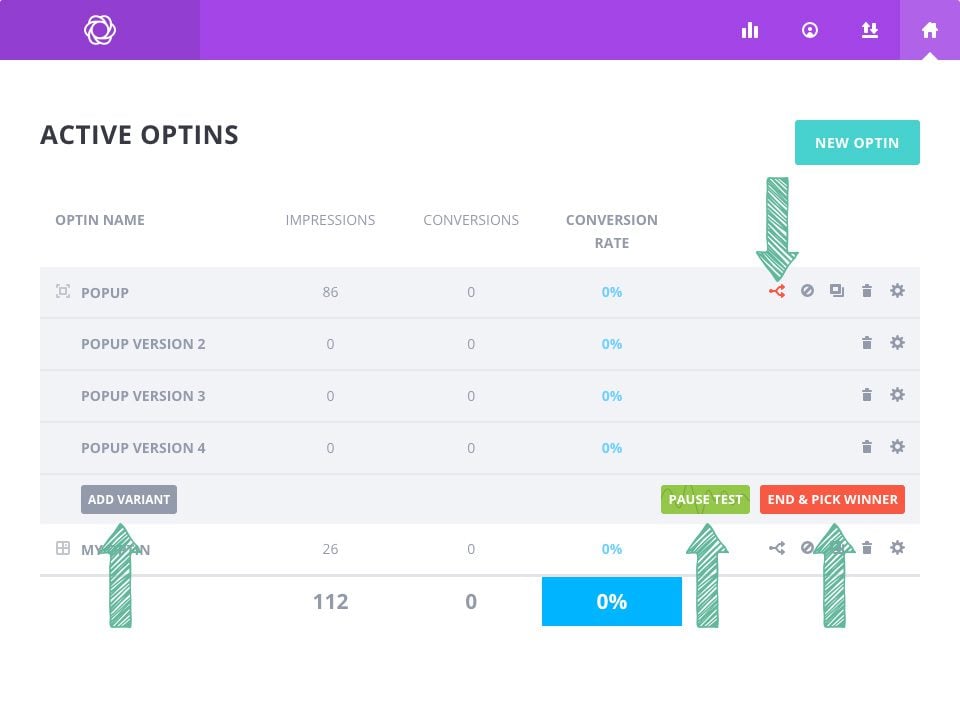
Una vez que hayas creado un opt-in, puedes empezar a realizar pruebas divididas. Vaya a la pestaña Bloom > Formularios Optins en el panel de control de WordPress para ver una lista de sus opt-ins actuales. Verás que cada uno de tus opt-ins activos tiene varios iconos a la derecha del nombre del opt-in. El primero es el icono"Split testing". Haga clic en este icono para iniciar una prueba dividida.
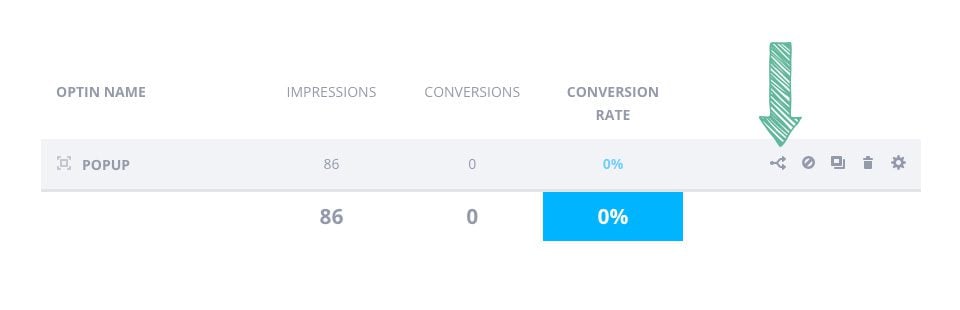
Haga clic en el icono de prueba dividida mostrado arriba para iniciar una prueba dividida.
Puede crear tantas variaciones como desee para su prueba. Cada una de estas variaciones se repartirá equitativamente entre todos sus visitantes. Para añadir su primera variación, haga clic en el botón AñadirVariante.
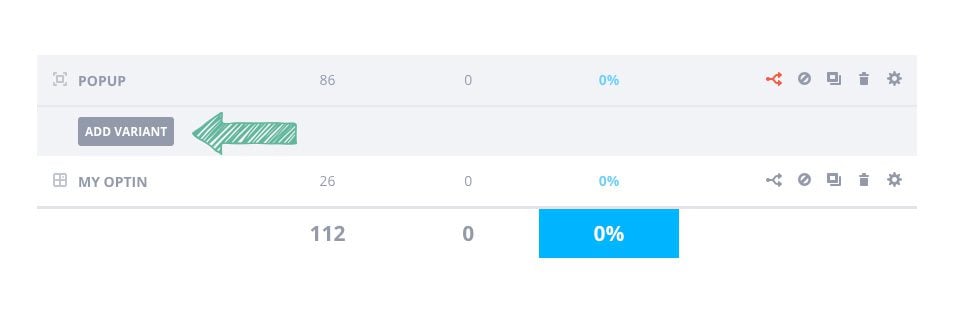
Esto le llevará a través del proceso estándar de creación de opt-in. Notará que la pestaña Ver ha sido eliminada, ya que sólo está cambiando la apariencia del opt-in (no dónde aparece el opt-in). Diseñe su nuevo opt-in con los cambios que desee probar (como crear un nuevo título o ajustar los colores de los botones). Cuando haga clic en Guardar y Salir, su nueva variante se añadirá a su lista de opt-in.
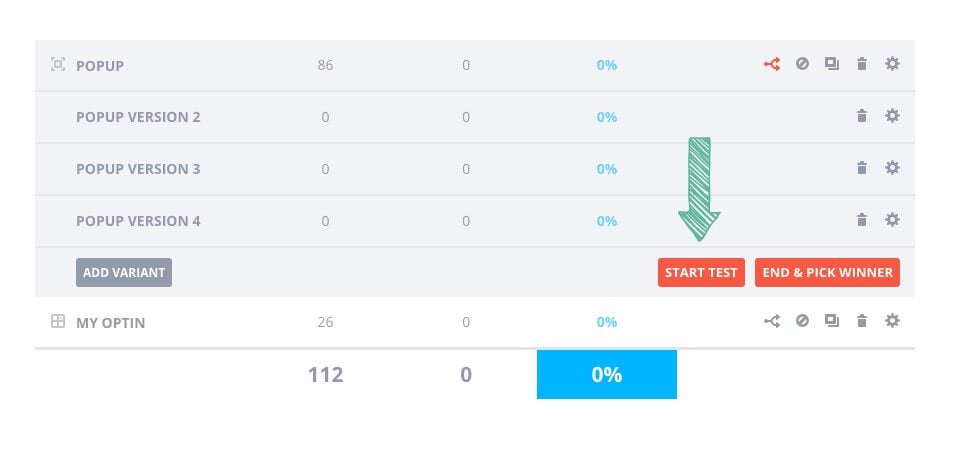
Durante la prueba, puede observar la tasa de conversión de cada opt-in. La tasa de conversión se muestra en la lista de opt-in, así como en la página de estadísticas de Bloom. Cuando esté satisfecho con los resultados, puede finalizar la prueba y elegir su favorita (la variante con mejores resultados). Para finalizar la prueba, haga clic en el botón"Finalizar y elegir ganador".
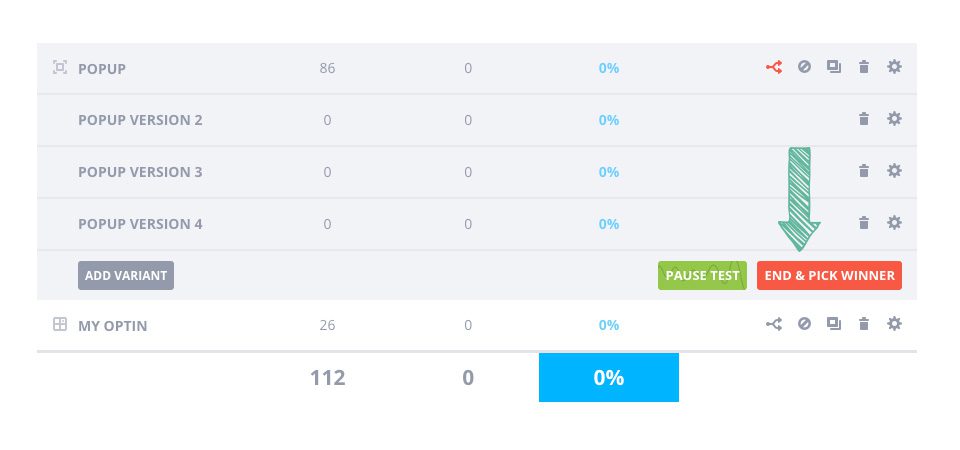
Este botón abrirá una ventana emergente con una lista de todas sus variaciones, ordenadas por rendimiento. Simplemente haga clic en la que desea utilizar para finalizar la prueba y seleccione esta variación para utilizarla como la versión principal de su opt-in. Esto eliminará el resto de sus variaciones no utilizadas.
Las pruebas divididas son la clave para optimizar tus formularios, facilitando ver qué variación es la más efectiva.
¡Gracias por seguir este tutorial! ¿Tienes alguna pregunta o comentario? Envíanoslas en los comentarios de abajo ;) Estaremos encantados de responderlas :)
¿Cómo actualizo el plugin de Bloom?
Utilizando los ajustes de visualización de bloom
> Consulte nuestra sección de ayuda del plugin Bloom
Valora este artículo :
Este artículo le ha sido útil ?
Sí
No
3mn lectura
¿Cómo se instala el plugin Bloom de WordPress?
4mn lectura
Características del plugin Bloom
4mn lectura
Añadir una cuenta de correo electrónico a Bloom
4mn lectura
Utilizar la ventana emergente Opt-in de Bloom